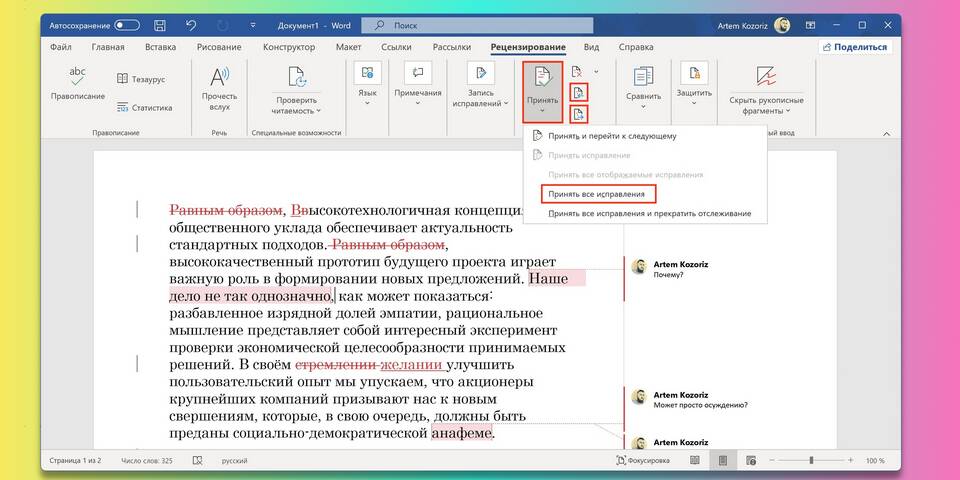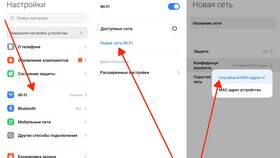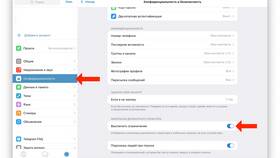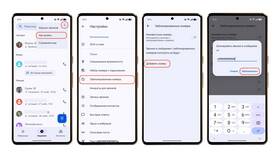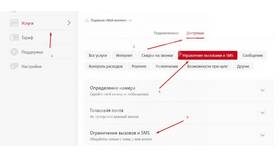| Причина | Характерные признаки |
| Атрибуты файла | Сообщение "Только для чтения" |
| Права доступа | Ошибка "Отказано в доступе" |
| Занятость файла | Файл используется другим процессом |
- Щелкните правой кнопкой по файлу
- Выберите "Свойства"
- Снимите галочку "Только для чтения"
- Нажмите "Применить"
- Подтвердите изменения
- Откройте "Свойства" файла
- Перейдите на вкладку "Безопасность"
- Нажмите "Изменить"
- Выберите пользователя и установите права
- Сохраните изменения
| Метод | Команда в Terminal |
| Изменение прав | chmod 755 имя_файла |
| Изменение владельца | sudo chown $USER имя_файла |
- В Word/Excel: Файл → Сведения → Разрешить редактирование
- Для защищенных паролем документов: Рецензирование → Ограничить редактирование → Отключить защиту
- При блокировке из-за совместного доступа: Сохранить локальную копию
- Откройте файл в Adobe Acrobat
- Перейдите в "Инструменты" → "Защита"
- Выберите "Удалить защиту"
- Введите пароль при запросе
- Сохраните измененный файл
| Ситуация | Решение |
| Файл используется системой | Перезагрузка в безопасном режиме |
| Отсутствуют права администратора | Запуск проводника от имени администратора |
- Создание копии файла с новыми правами
- Использование специализированного ПО для разблокировки
- Изменение расширения файла и последующее редактирование
- Проверка файла на вирусы
Снятие запрета на редактирование требует понимания причины блокировки и применения соответствующих методов. Всегда соблюдайте осторожность при изменении системных файлов и защищенных документов.